Brother DCP-L2531DW, DCP-L2535DW, DCP-L2550DW, HL-L2395DW, MFC-L2710DW User's Guide
...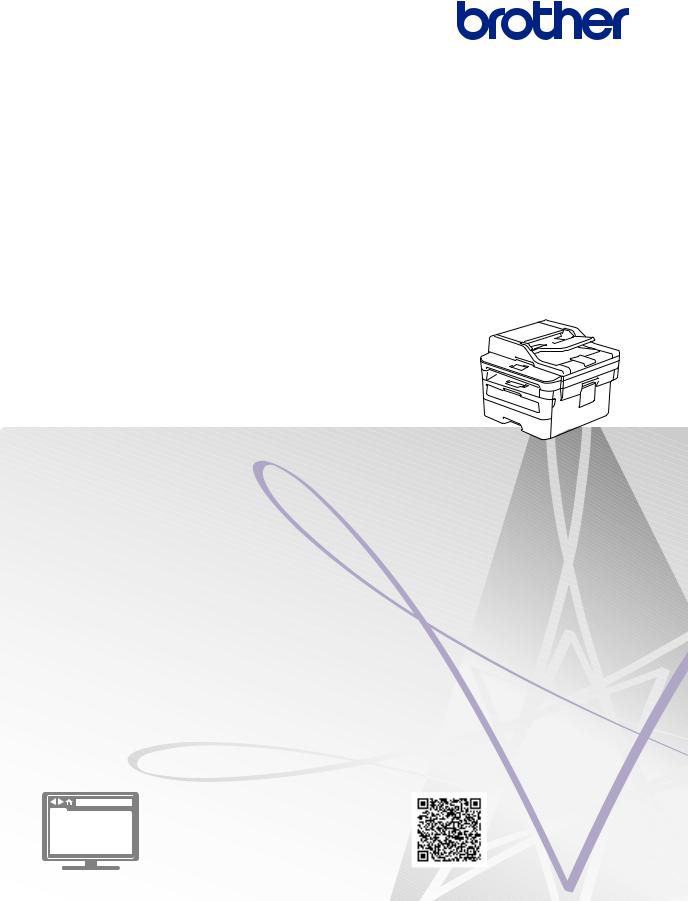
Panduan Referensi
Penjelasan singkat untuk operasi rutin
DCP-L2531DW / DCP-L2535DW / DCP-L2550DW / HL-L2395DW / MFC-L2710DW / MFC-L2713DW / MFC-L2715DW / MFC-L2716DW / MFC-L2730DW / MFC-L2750DW / MFC-L2751DW / MFC-L2770DW / MFC-L2771DW
Brother merekomendasikan untuk menyimpan panduan ini di samping mesin Brother untuk referensi cepat.
Panduan Pengguna Online
Untuk instruksi, informasi lanjutan, dan spesifikasi produk, lihat Panduan Pengguna Online support.brother.com/manuals
Panduan Pengguna dan Letak Panduan Pengguna
Panduan yang Mana? |
Apa isinya? |
Di mana? |
Panduan Keselamatan |
Baca dahulu Panduan ini. Silakan baca |
Tercetak / Dalam |
Produk |
Petunjuk Keamanan sebelum mengatur |
kotak |
|
printer. Lihat Panduan ini untuk merek |
|
|
dagang dan batasan hukum. |
|
|
|
|
Panduan Cepat |
Ikuti petunjuk untuk mengatur mesin, serta |
Tercetak / Dalam |
|
menginstal Full Driver & Software Package |
kotak |
|
(Paket Driver & Perangkat Lunak Penuh) |
|
|
untuk sistem operasi dan jenis koneksi yang |
|
|
Anda gunakan. |
|
|
|
|
Panduan Referensi |
Pelajari pengoperasian dasar Faks, Salin, |
Dicetak atau di Disk |
|
dan Pindai dan perawatan dasar printer. Lihat |
Instalasi Brother/Di |
|
tips solusi. |
Kotak |
|
|
|
Panduan Pengguna |
Panduan ini mencakup konten tambahan dari |
Pusat Solusi Brother |
Online |
Panduan Referensi. |
1 |
|
Selain informasi tentang Pencetakan, |
|
|
Pemindaian, Penyalinan, Faks, fungsi |
|
|
perangkat bergerak, pengoperasian dan |
|
|
solusi ControlCenter Brother, informasi |
|
|
berguna lainnya disertakan tentang |
|
|
penggunaan mesin di jaringan. |
|
|
|
|
Mobile Print/Scan Guide |
Panduan ini memberikan informasi berguna |
Pusat Solusi Brother |
for Brother iPrint&Scan |
tentang mencetak dari perangkat seluler, dan |
1 |
(Panduan Pencetakan/ |
memindai dari printer Brother ke perangkat |
|
Pemindaian Bergerak |
seluler ketika terhubung ke jaringan Wi-Fi®. |
|
untuk Brother |
|
|
iPrint&Scan) |
|
|
|
|
|
1Kunjungi support.brother.com/manuals.
1
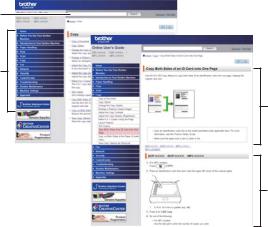
Panduan Pengguna Online Membantu Anda mendapatkan jalan keluar Masalah Mesin anda
Semoga panduan ini membantu. Untuk mempelajari lebih banyak tentang fitur mesin anda, silahkan lihat Panduan Pengguna Online. Panduan tersebut berisi:
Navigasi yang Lebih Cepat!
 Kotak pencarian
Kotak pencarian
 Indeks navigasi pada panel terpisah
Indeks navigasi pada panel terpisah
Format yang Komprehensif!
 Setiap topik dibahas di satu panduan
Setiap topik dibahas di satu panduan
Tata Letak Sederhana!
 Petunjuk langkah demi langkah
Petunjuk langkah demi langkah
 Ringkasan fitur di bagian atas halaman
Ringkasan fitur di bagian atas halaman
1
2
3
4
1.Kotak Pencarian
2.Navigasi
3.Ringkasan
4.Petunjuk Langkah demi Langkah
Untuk Melihat Panduan Pengguna Online
Untuk melihat Panduan Pengguna Online dan panduan lain yang tersedia, kunjungi support.brother.com/manuals.
(Windows®)
Anda juga bisa mengakses panduan mesin menggunakan Utilitas Brother. Alat Utilitas Brother disertakan pada instalasi standar dan, jika terinstal, Anda bisa menemukannya sebagai pintasan
di desktop, atau dari menu Windows®Mulai.
2
Pertanyaan atau Masalah? Lihat FAQ, Solusi, dan Video Online kami.
Kunjungi halaman FAQs & Troubleshooting (Tanya Jawab & Pemecahan Masalah) pada model perangkat Anda tentang Pusat Solusi Brother di support.brother.com
•Tersedia beberapa cara pencarian
•Menampilkan pertanyaan terkait untuk informasi selengkapnya
•Menerima pembaruan yang teratur berdasarkan umpan balik pelanggan
©2017 Brother Industries, Ltd. Semua hak dilindungi undang-undang.
3
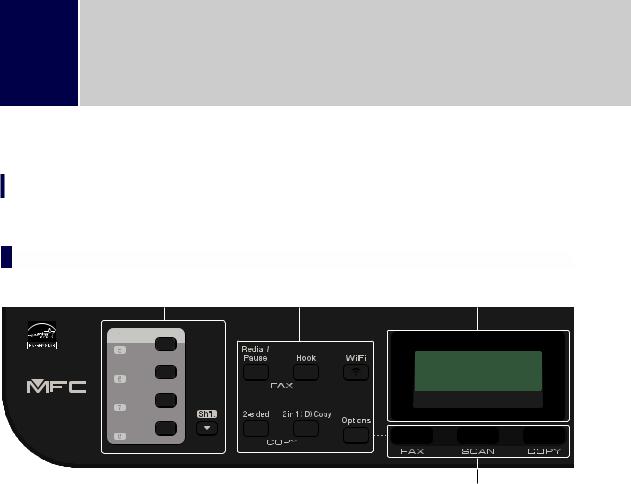
1Informasi Umum
Gambaran Umum Panel Kontrol
Model Terkait:
DCP-L2531DW/DCP-L2535DW/DCP-L2550DW/MFC-L2710DW/MFC-L2713DW/MFC-L2715DW/MFC-L2716DW
Panel kontrol mungkin berbeda tergantung pada model Anda.
MFC-L2710DW/MFC-L2713DW/MFC-L2715DW/MFC-L2716DW
1 |
|
|
|
|
2 |
|
3 |
|||||||||
|
|
|
|
|
|
|
|
|
|
|
|
|
|
|
|
|
|
|
|
|
|
|
|
|
|
|
|
|
|
|
|
|
|
|
|
|
|
|
|
|
|
|
|
|
|
|
|
|
|
|
|
|
|
|
|
|
|
|
|
|
|
|
|
|
|
|
|
|
|
|
|
|
|
|
|
|
|
|
|
|
|
|
|
|
|
|
|
|
|
|
|
|
|
|
|
|
|
|
|
|
|
|
|
|
|
|
|
|
|
|
|
|
|
|
|
|
|
|
|
|
|
|
|
|
|
|
|
|
|
|
|
|
|
|
|
|
|
|
|
|
|
|
|
|
|
|
|
|
|
|
|
|
|
|
|
|
|
|
|
|
|
|
|
|
|
|
|
|
|
|
|
|
|
|
|
|
|
|
|
|
|
|
|
|
|
|
4
1.Tombol Sekali Sentuh
Simpan dan panggil ulang hingga delapan nomor faks dan telepon.
Untuk mengakses nomor faks dan telepon Sekali Sentuh yang disimpan 1-4, tekan tombol Sekali Sentuh yang ditetapkan ke nomor tersebut. Untuk mengakses nomor faks dan telepon 5-8 Sekali Sentuh yang disimpan, tahan Shift (Alihkan) saat Anda menekan tombol tersebut.
2.Tombol fungsi
Redial/Pause (Panggil Ulang/Jeda)
Tekan untuk menghubungi nomor terakhir yang Anda panggil. Tombol ini juga memasukkan jeda ketika memprogram nomor panggilan cepat atau ketika memasukkan nomor secara manual.
Hook (Bebas genggam)
Tekan Hook (Bebas genggam) sebelum melakukan panggilan untuk memastikan mesin faks menjawab, lalu tekan Start (Mulai).
Jika mesin berada di Mode Faks/Telp (F/T) dan Anda mengangkat handset telepon eksternal selama dering F/T (dering ganda pseudo), tekan Hook (Bebas genggam) untuk berbicara.
4

WiFi (untuk model nirkabel)
Tekan tombol WiFi dan jalankan installer nirkabel di komputer Anda. Ikuti petunjuk di layar untuk mengatur sambungan nirkabel antara mesin dan jaringan Anda.
Jika lampu WiFi menyala, berarti mesin Brother Anda terhubung ke jalur akses nirkabel. Jika lampu WiFi berkedip, berarti sambungan nirkabel terputus, atau mesin Anda sedang menghubung ke jalur akses.
Resolution (Resolusi) (untuk model tertentu saja)
Tekan untuk mengubah resolusi Faks.
2 in 1 (ID) Copy (Fotokopi 2 pada 1 (ID))
Tekan untuk memfotokopi kedua sisi kartu identitas ke satu halaman.
2-sided (2-sisi)
Tekan untuk memfotokopi kedua sisi pada selembar kertas.
Options (Opsi)
Tekan untuk mengakses pengaturan sementara untuk pengiriman faks, pemindaian, atau pemfotokopian.
3.Tampilan Kristal Cair (LCD)
Menampilkan pesan untuk membantu Anda mengatur dan menggunakan mesin. Jika mesin berada dalam Mode Faks, LCD menampilkan:
a
01/01 12:00 Hanya Faks
b
a.Tanggal & Waktu
b.Mode Penerimaan
Jika Anda menekan COPY (FOTOKOPI), LCD menampilkan:
c |
d |
Tumpuk□□■□□Kopi:01
100% Otmts
g |
f |
e |
c.Jenis fotokopi
d.Jumlah fotokopi
e.Kualitas
f.Kontras
g.Rasio fotokopi
<![endif]>Umum Informasi 1
5
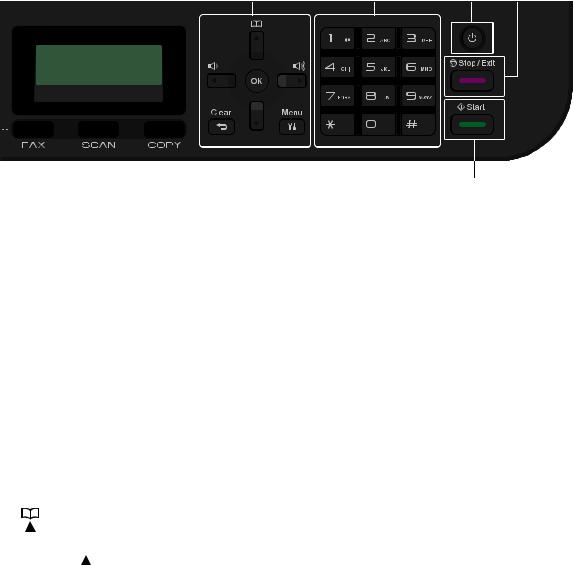
4.Tombol mode FAX (FAKS)
Tekan untuk mengalihkan mesin ke Mode FAKS.
SCAN (PINDAI)
Tekan untuk mengalihkan mesin ke Mode PEMINDAIAN.
COPY (FOTOKOPI)
Tekan untuk mengalihkan mesin ke Mode FOTOKOPI.
5 |
6 |
|
7 |
8 |
|||||
|
|
|
|
|
|
|
|
|
|
|
|
|
|
|
|
|
|
|
|
|
|
|
|
|
|
|
|
|
|
|
|
|
|
|
|
|
|
|
|
|
|
|
|
|
|
|
|
|
|
|
|
|
|
|
|
|
|
|
|
|
|
|
|
|
|
|
|
|
|
|
|
|
|
|
|
|
|
|
|
|
|
|
|
|
|
|
|
|
|
|
|
|
|
|
|
|
|
|
|
9
5.Tombol menu Clear (Hapus)
Tekan untuk menghapus data yang dimasukkan atau membatalkan pengaturan saat ini.
Menu (Menu)
Tekan untuk mengakses Menu untuk memprogram pengaturan mesin Anda.
OK
Tekan untuk menyimpan pengaturan mesin Anda. d atau c
Tekan untuk bergulir di antara pilihan menu ke belakang atau ke depan. a atau b
•Tekan untuk bergulir di antara menu dan opsi-opsi ke atas dan ke bawah.
•Tekan untuk mengubah resolusi di Mode Faks.
Tekan  untuk mengakses nomor panggilan cepat.
untuk mengakses nomor panggilan cepat.
6.Papan Tombol
•Gunakan untuk memasukkan nomor faks dan telepon.
•Gunakan sebagai papan ketik untuk memasukkan teks atau karakter.
6
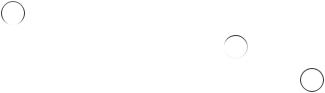
7. |
|
|
|
Daya Nyala/Mati |
|
|
|
|
|
|
|
• Nyalakan mesin dengan menekan |
|
|
|
|
|
||
|
|
|
. |
|
|
|
|||
|
|
|
|
|
|
|
|
|
|
|
|
• Matikan mesin dengan menekan dan menahan |
|
. LCD menampilkan [Mematikan] |
|||||
|
|
|
|||||||
|
|
|
dan tetap menyala selama beberapa detik sebelum mati. Jika Anda memiliki telepon |
|
|||||
|
|
|
|
||||||
|
|
|
eksternal atau TAD yang terhubung, telepon eksternal atau TAD tersebut selalu tersedia. |
|
|||||
8. |
Stop/Exit (Hentikan/Keluar) |
|
|
|
|
<![if ! IE]> <![endif]>1 |
|||
|
|
• Tekan untuk menghentikan pengoperasian. |
|
||||||
|
|
|
|
<![if ! IE]> <![endif]>Informasi |
|||||
|
|
• |
Tekan untuk keluar dari menu. |
|
|
|
|
||
|
|
|
|
|
|
|
|||
9. |
Start (Mulai) |
|
|
|
|
|
|||
|
|
• |
Tekan untuk mulai mengirim faks. |
|
|
|
|
<![if ! IE]> <![endif]>Umum |
|
|
|
• |
Tekan untuk mulai memfotokopi. |
|
|
|
|
||
|
|
|
|
|
|
|
|||
• Tekan untuk mulai memindai dokumen.
7
